Discord에서 스레드를 비활성화하는 방법 [2023]
![Discord에서 스레드를 비활성화하는 방법 [2023]](https://cdn.thewindowsclub.blog/wp-content/uploads/2023/02/discord-disable-threads-fi-640x375.webp)
알아야 할 사항
- 서버에 대한 스레드 비활성화: 스레드는 서버 설정 > 역할 > 기본 권한 으로 이동한 다음 공용 스레드 생성 및 개인 스레드 생성에 대한 @everyone 의 토글을 비활성화하여 비활성화할 수 있습니다 .
- 채널에 대한 스레드 비활성화: 채널 편집 > 권한 > 고급 권한 으로 이동한 다음 공용 스레드 생성 및 개인 스레드 생성 에 대한 @everyone 에 대한 권한을 비활성화하여 채널에 대한 스레드를 비활성화할 수 있습니다 .
- 스레드를 비활성화할 수 있는 사람: 스레드는 관리자, 중재자 및 서버 설정 액세스 권한이 있는 역할이 있는 사용자만 비활성화할 수 있습니다.
Discord는 최근 모든 서버의 텍스트 채널에서 스레드를 생성하는 기능을 추가했습니다. 이 기능은 이전에 옵트인 기능이었지만 현재는 Discord의 모든 서버에서 기본적으로 비활성화되어 있습니다. 스레드를 사용하면 채널의 전체 채팅을 추월하지 않고 특정 주제를 논의하기 위한 전용 공간으로 서버의 텍스트 채널에 특수 텍스트 채팅 스레드를 만들 수 있습니다. 그러나이 기능은 Discord가 원하는만큼 인기가 없기 때문에 많은 사용자가 비활성화 방법을 찾고 있습니다. 같은 보트에 있는 경우 Discord에서 스레드를 비활성화하는 방법은 다음과 같습니다.
PC 또는 휴대폰의 Discord에서 스레드를 비활성화하는 방법
서버 또는 서버의 특정 채널에 대한 스레드를 비활성화할 수 있습니다. Discord에서 스레드를 비활성화하려면 아래 관련 섹션을 따르십시오.
전체 서버에서 스레드 비활성화
Discord에서 서버의 스레드를 비활성화하는 방법은 다음과 같습니다. 현재 사용 중인 장치에 따라 아래 섹션을 따르십시오.
PC에서
선호하는 방법에 따라 웹 또는 데스크톱용 Discord를 열고 계정에 로그인합니다.
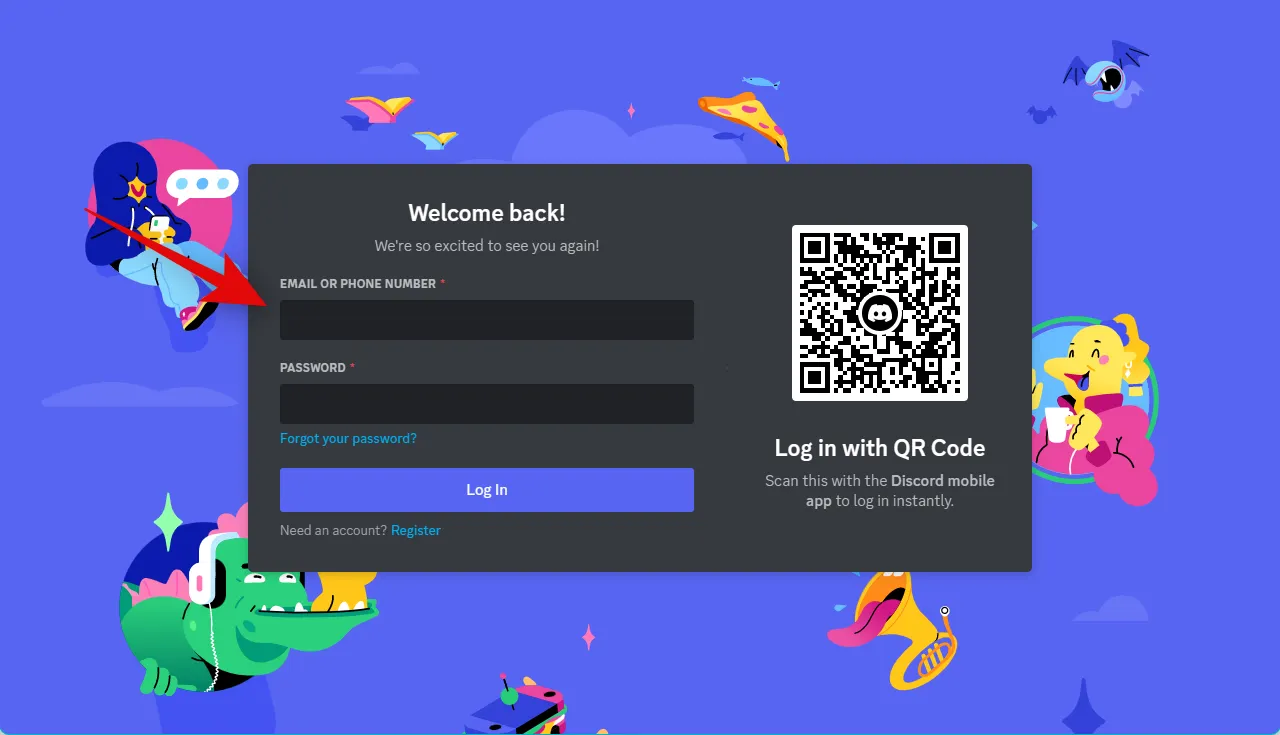
이제 스레드를 비활성화하려는 서버를 클릭하고 선택합니다.

상단의 서버 이름 옆에 있는 드롭다운 화살표를 클릭합니다.
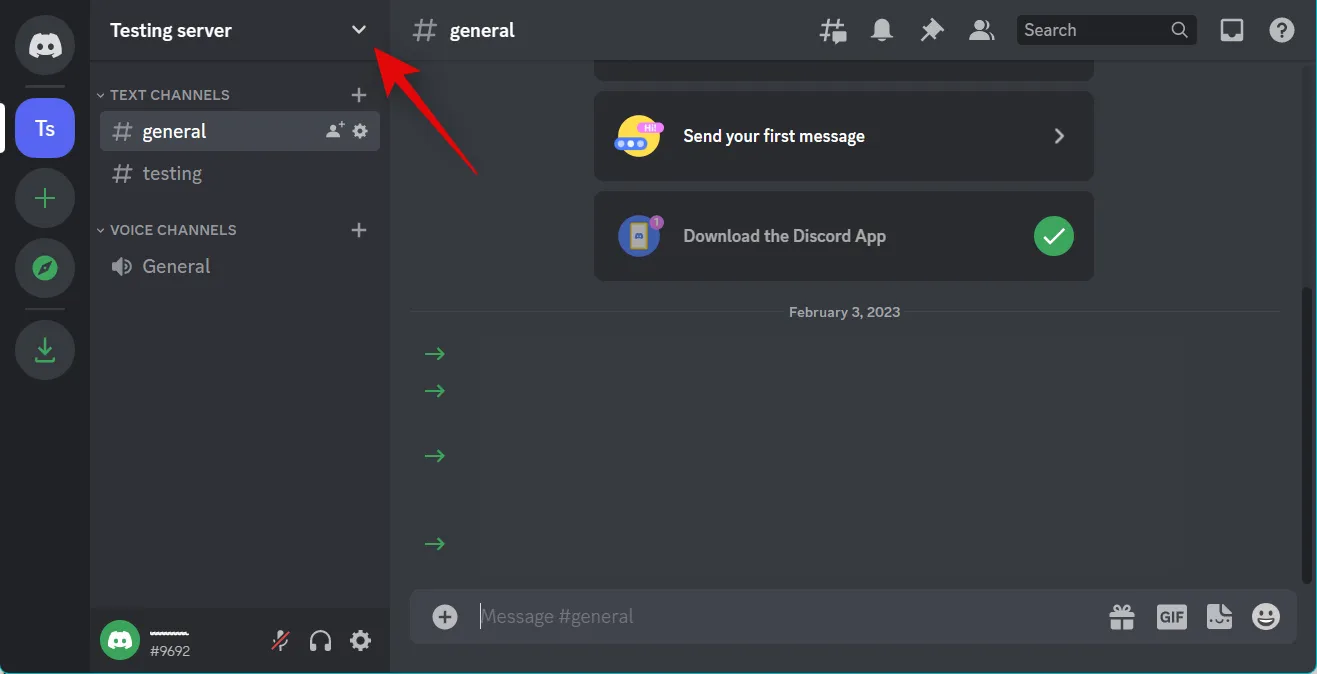
이제 를 클릭하고 서버 설정 을 선택합니다 .
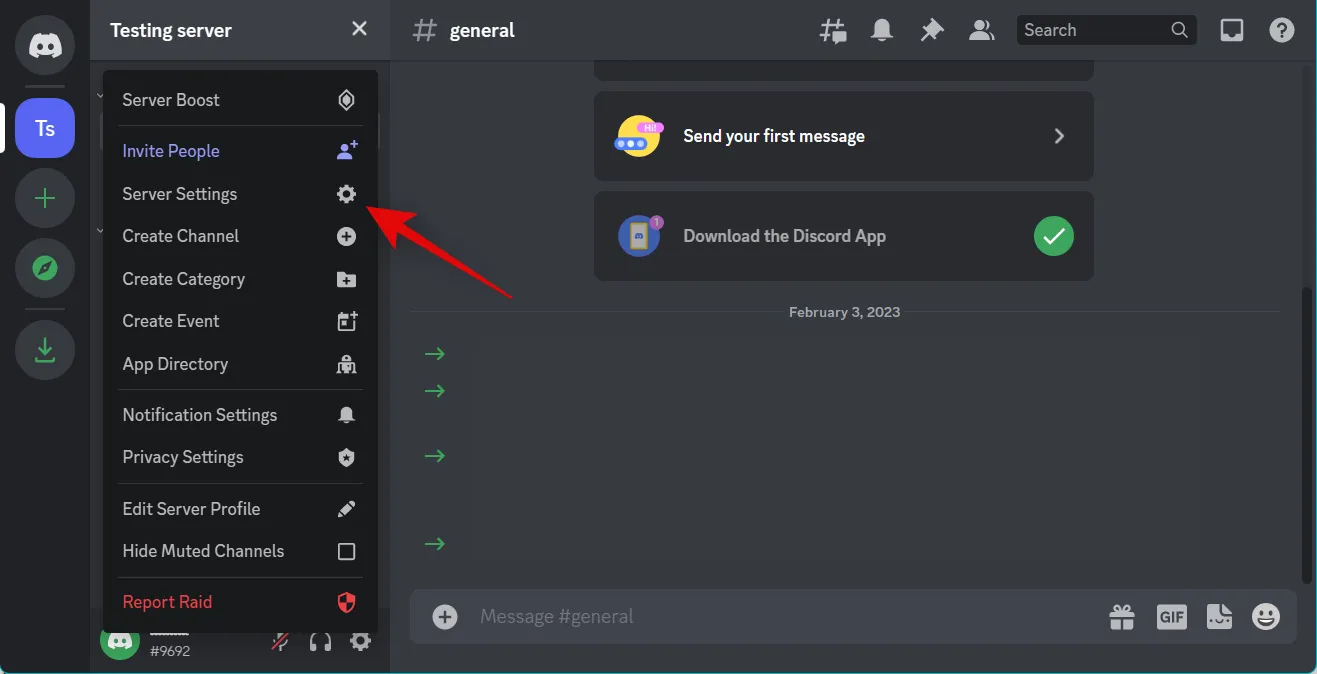
왼쪽에서 역할 을 클릭 합니다.
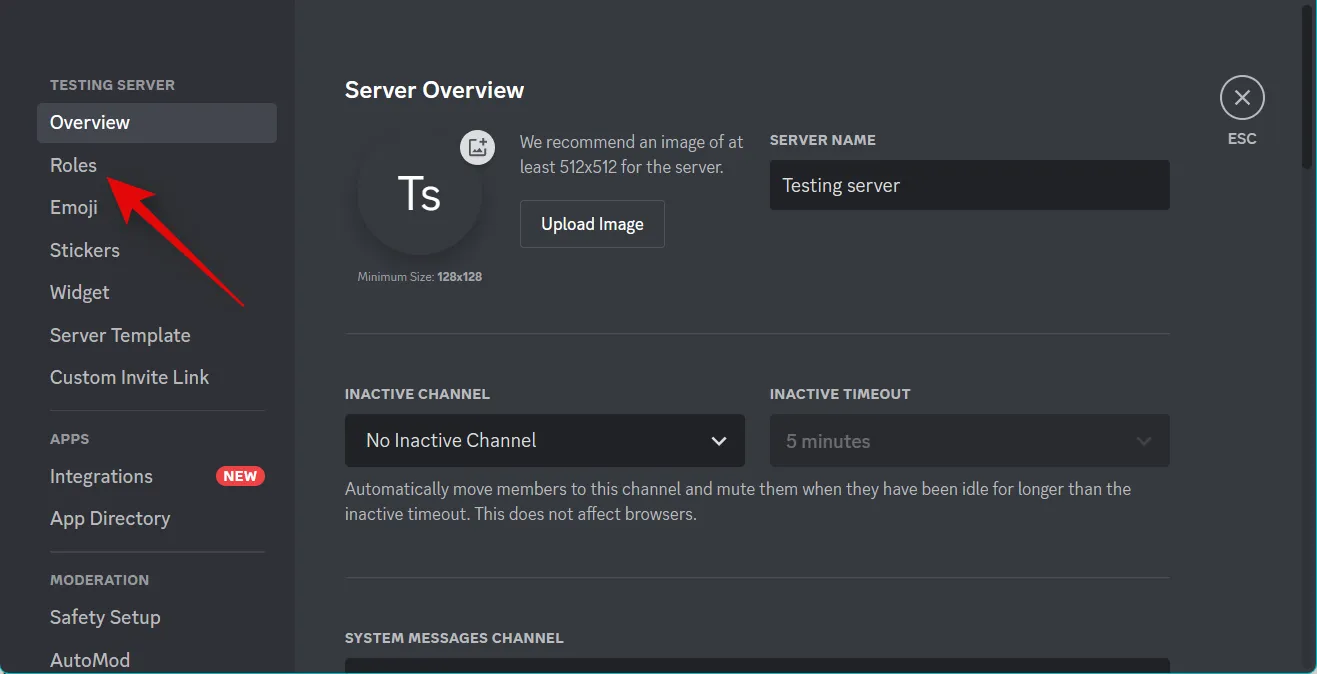
상단에서 기본 권한 을 클릭 합니다.
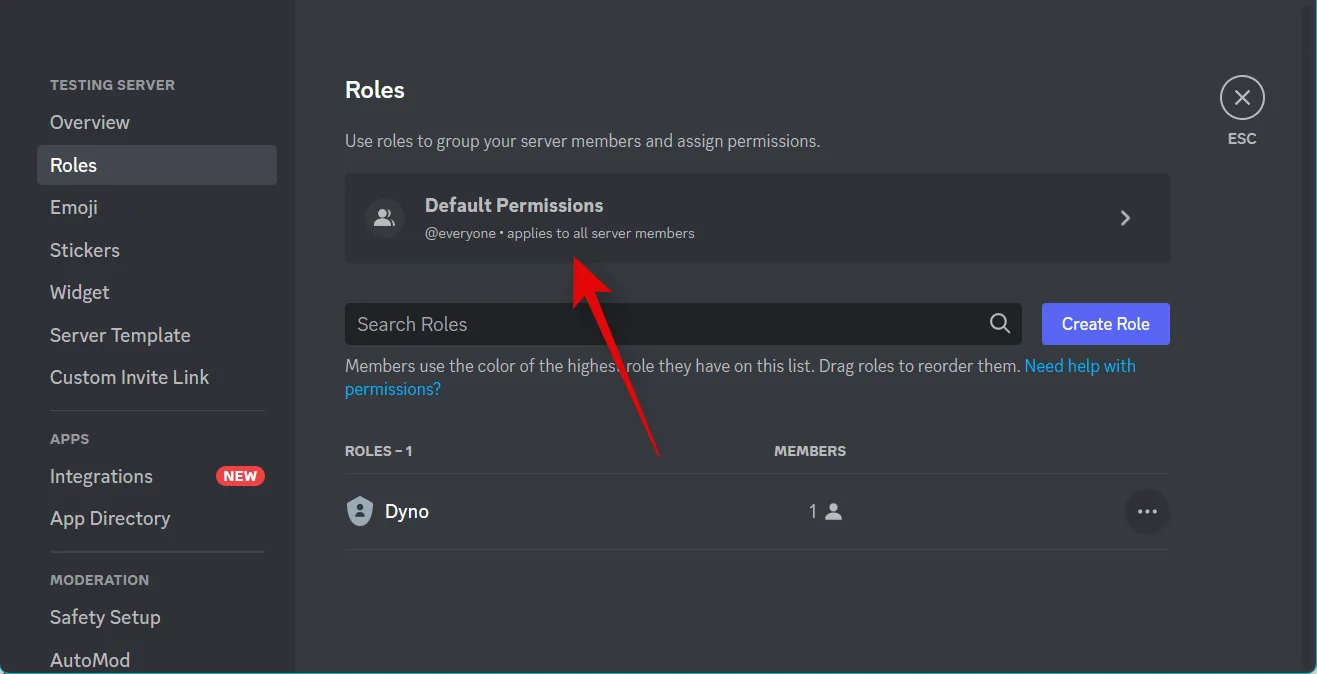
왼쪽에서 @everyone 이 선택되어 있는지 확인 합니다. 이제 오른쪽에서 아래로 스크롤하고 다음 옵션에 대한 토글을 비활성화하십시오.
- 공개 스레드 생성
- 개인 스레드 만들기
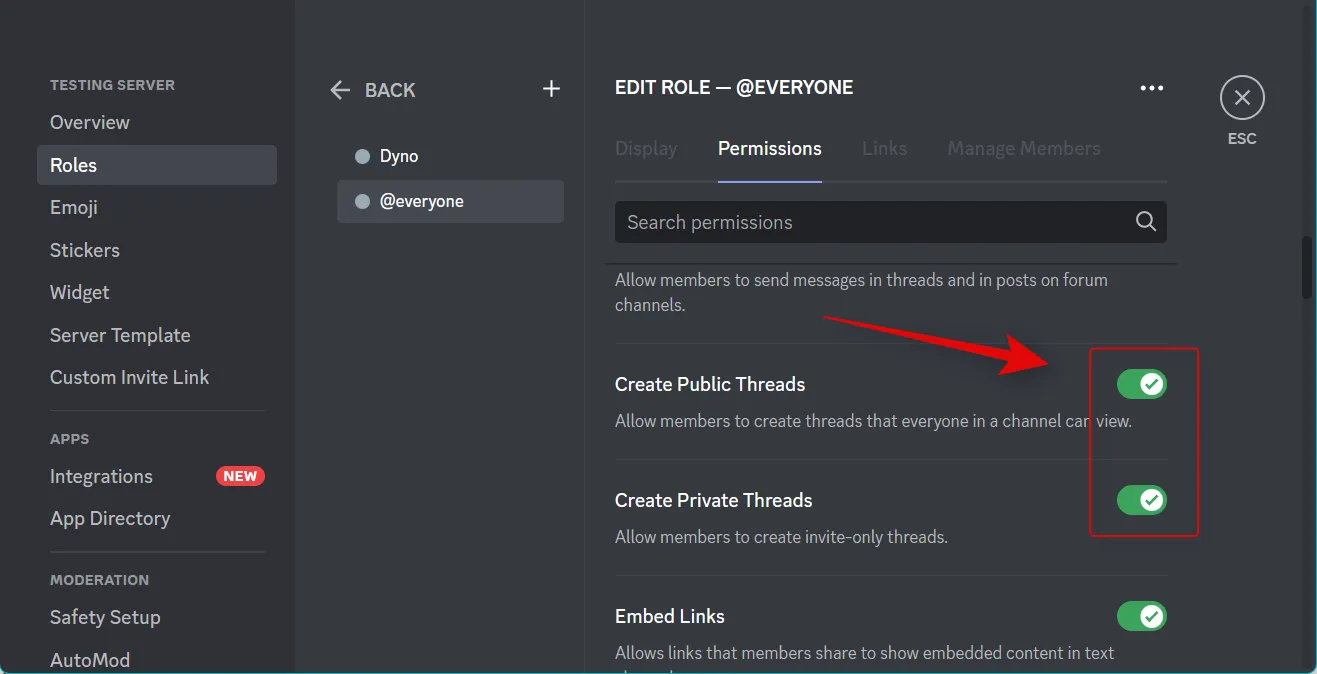
이제 하단의 변경 사항 저장 을 클릭하십시오.
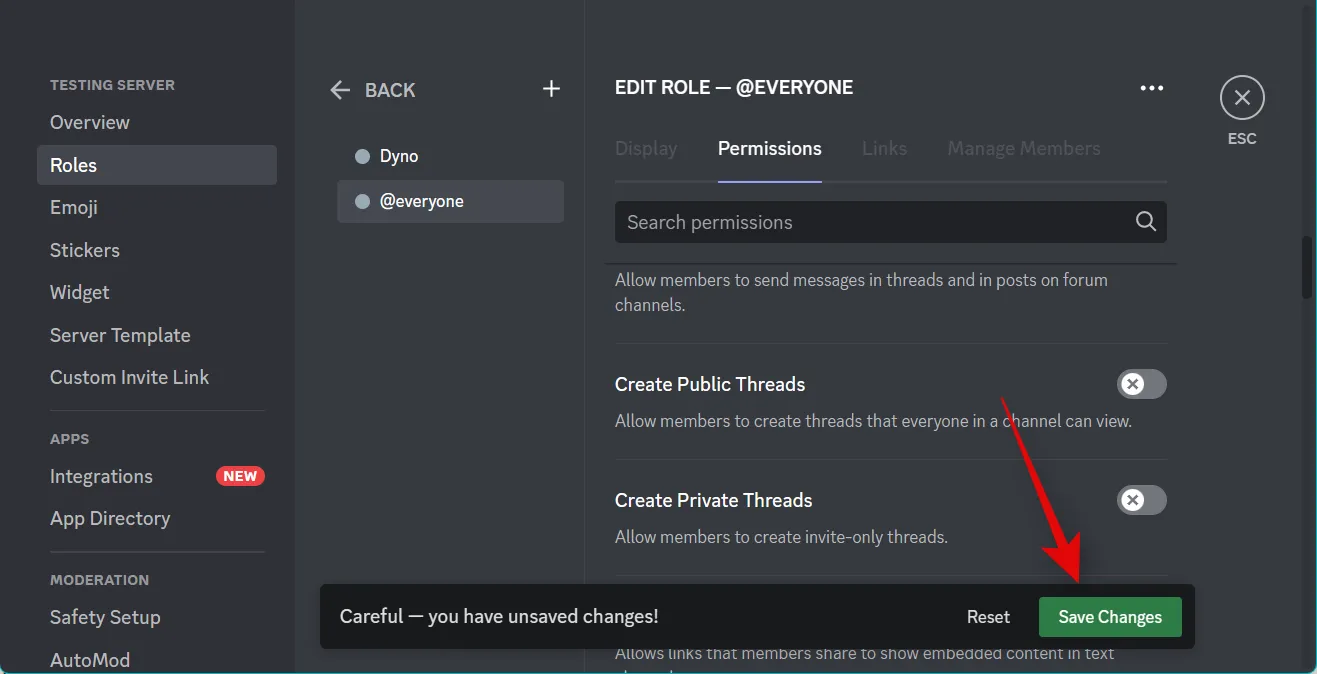
그리고 그게 다야! 이제 Discord 서버에서 스레드를 생성하는 기능이 비활성화됩니다.
모바일
Discord 앱을 열고 왼쪽 사이드바에서 해당 서버를 누릅니다.
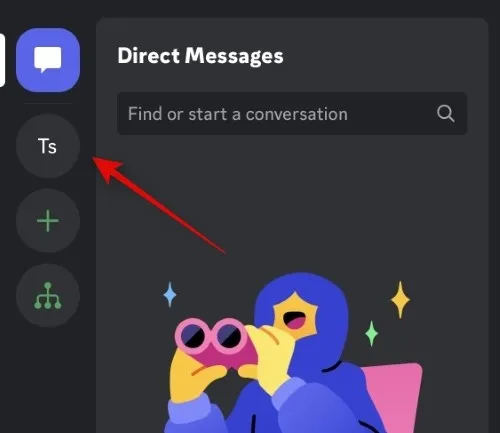
점 3개( )
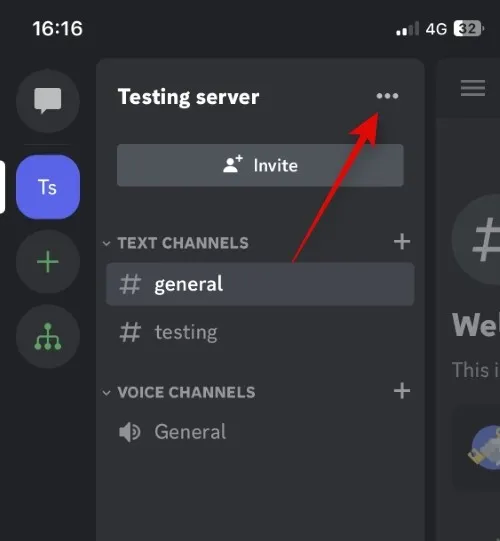
설정 을 탭 합니다 .
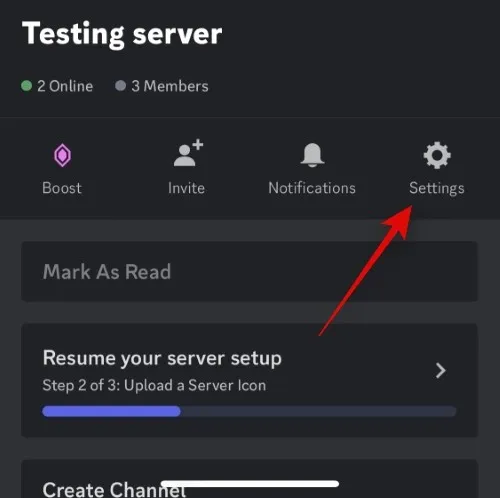
아래로 스크롤 하여 하단의 역할 을 누릅니다.
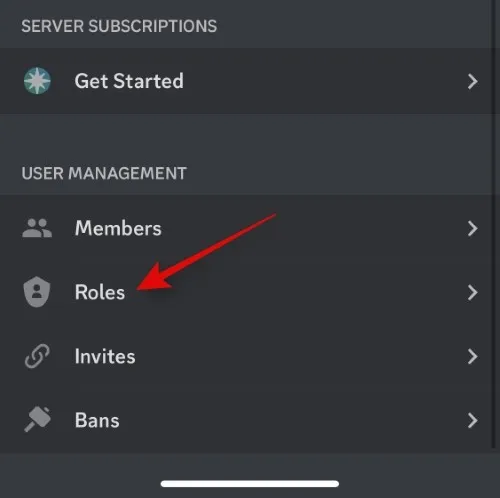
상단에서 @everyone 을 누릅니다 .
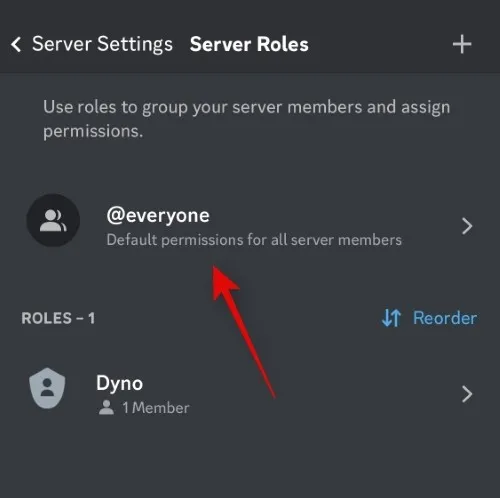
이제 TEXT CHANNEL PERMISSIONS 까지 아래로 스크롤 하고 다음 토글을 비활성화합니다.
- 공개 스레드 생성
- 개인 스레드 만들기
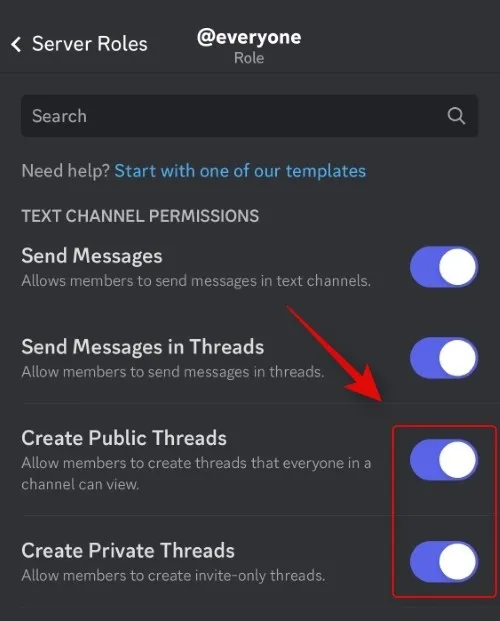
완료되면 오른쪽 상단 모서리에 있는 저장 을 누릅니다 .
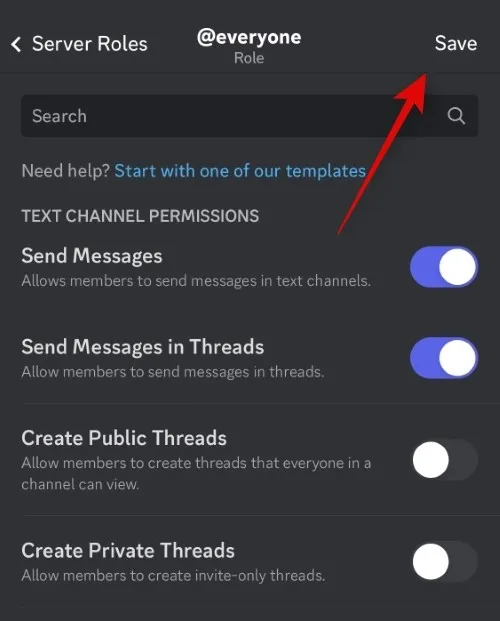
그리고 그게 다야! 이제 서버에서 비활성화된 스레드를 갖게 됩니다.
특정 채널에 대한 스레드 비활성화
특정 채널에 대한 스레드를 비활성화하려면 아래 섹션을 사용할 수 있습니다. 시작하자.
PC에서
웹 또는 데스크톱 앱용 Discord를 열고 필요한 경우 계정에 로그인합니다.
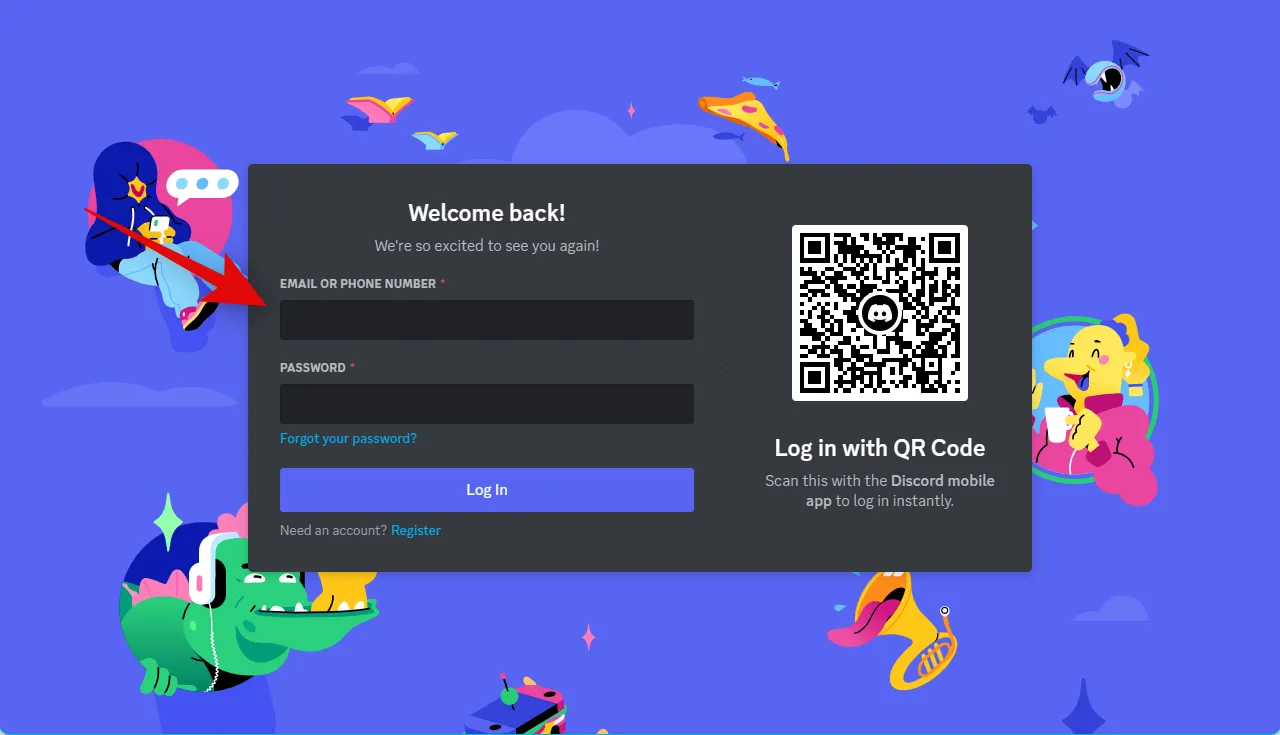
이제 스레드를 비활성화하려는 채널이 있는 서버를 클릭하고 선택합니다.
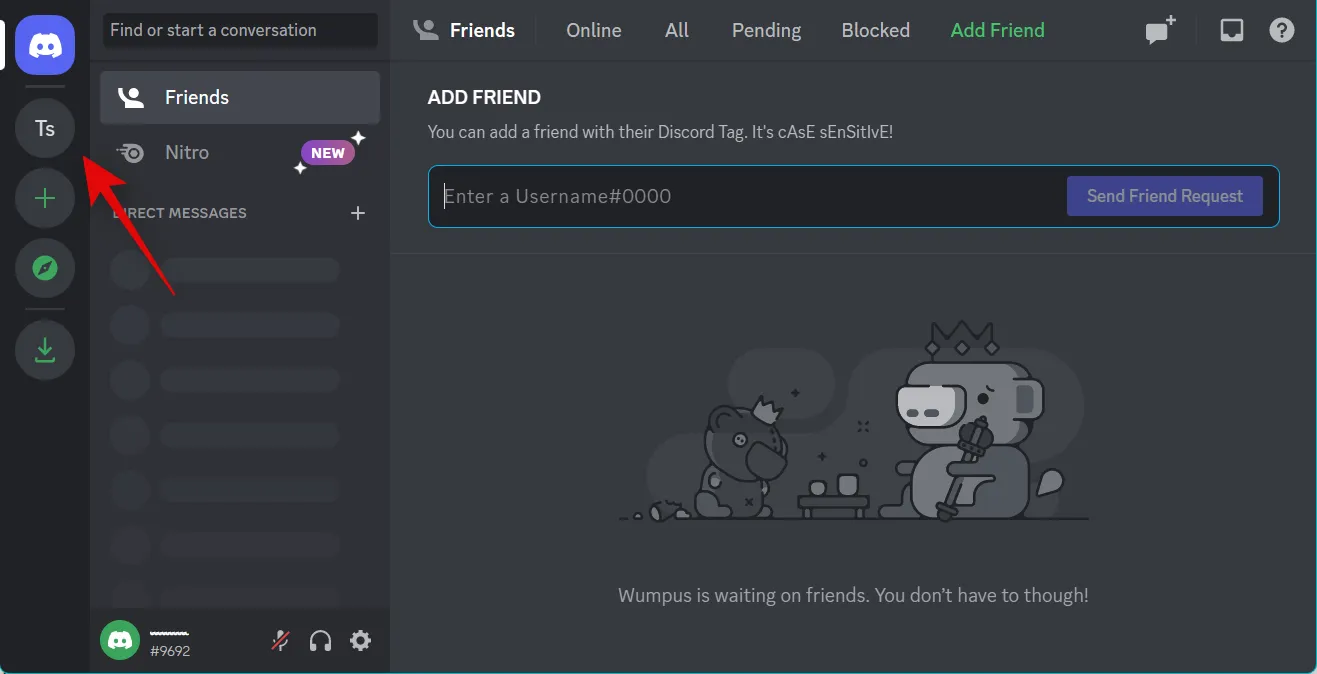
기어 ( )
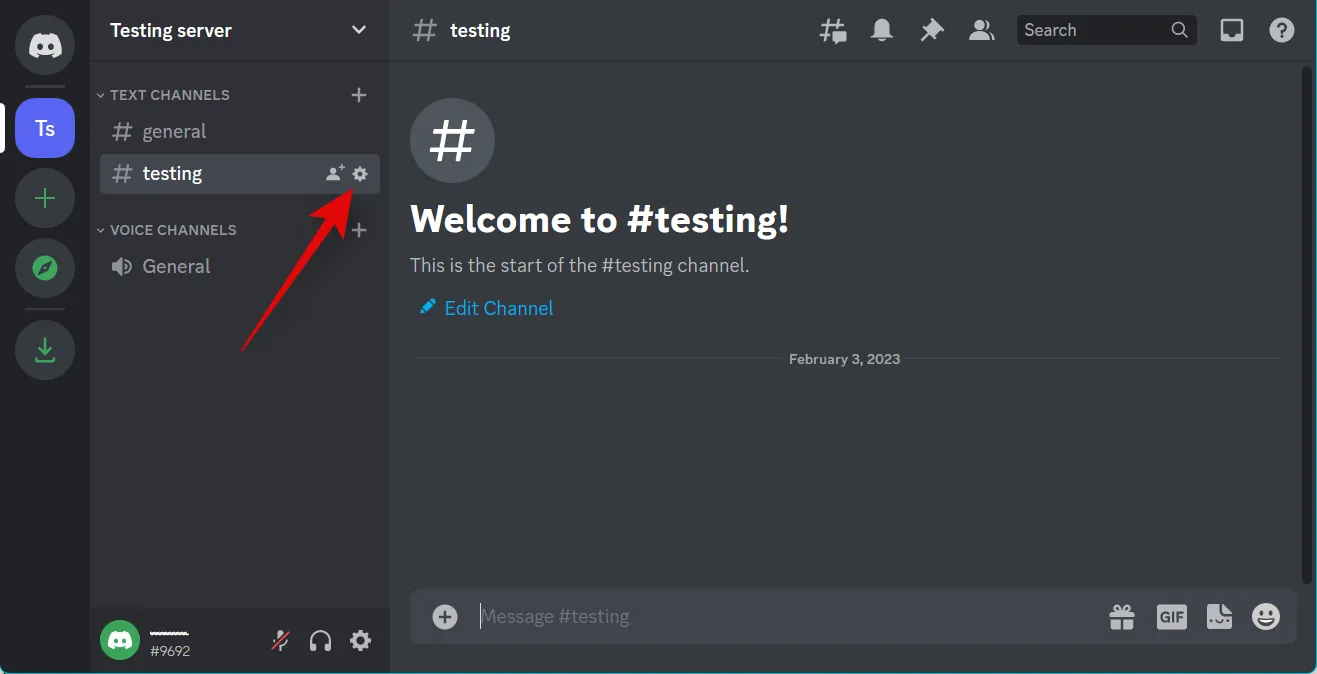
왼쪽 사이드바에서 권한 을 클릭 합니다.
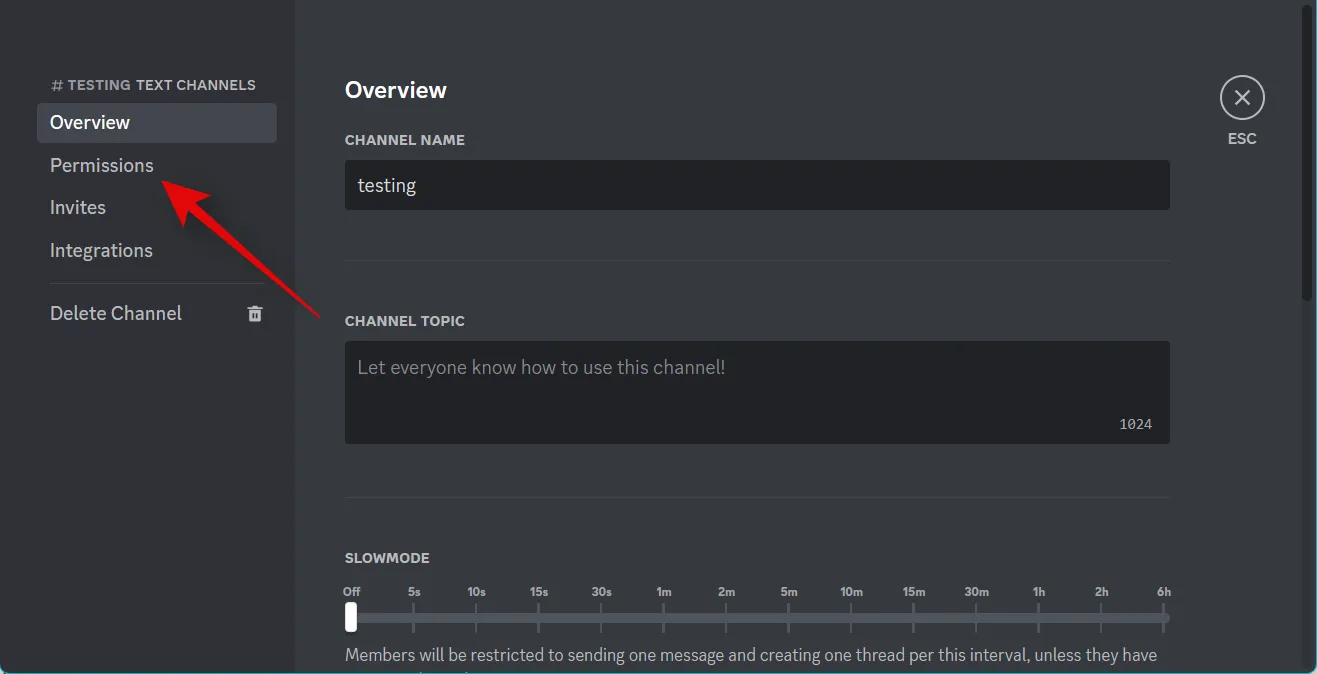
고급 권한 을 클릭하고 확장 합니다 .
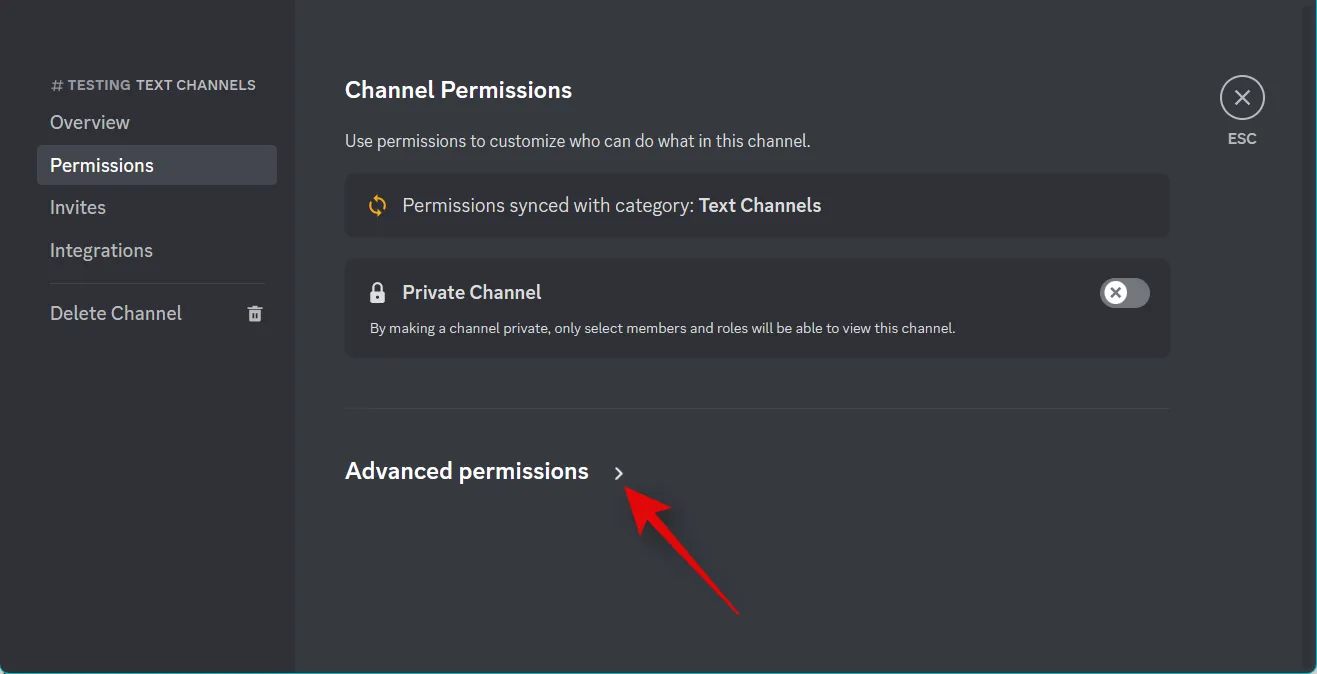
이제 @everyone을 선택합니다.
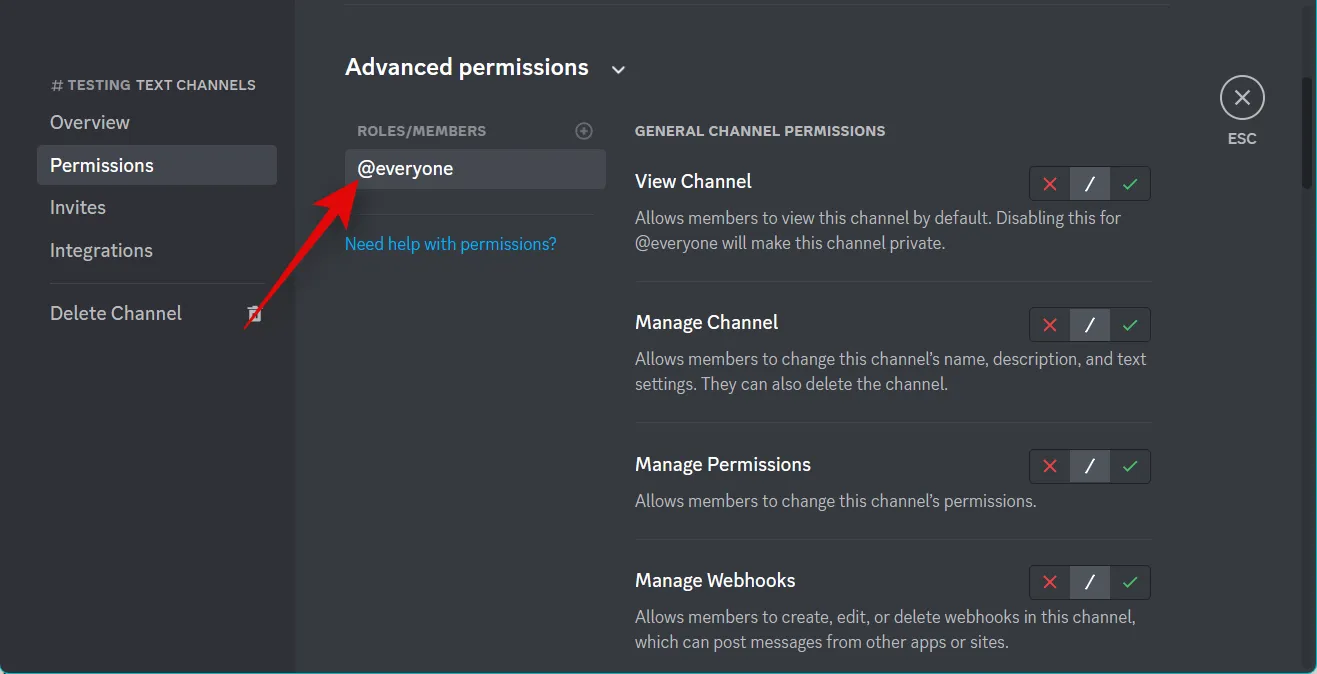
TEXT CHANNEL PERMISSIONS 까지 아래로 스크롤 하고 다음 옵션 옆에 있는 X 를 클릭 합니다.
- 공개 스레드 생성
- 개인 스레드 만들기
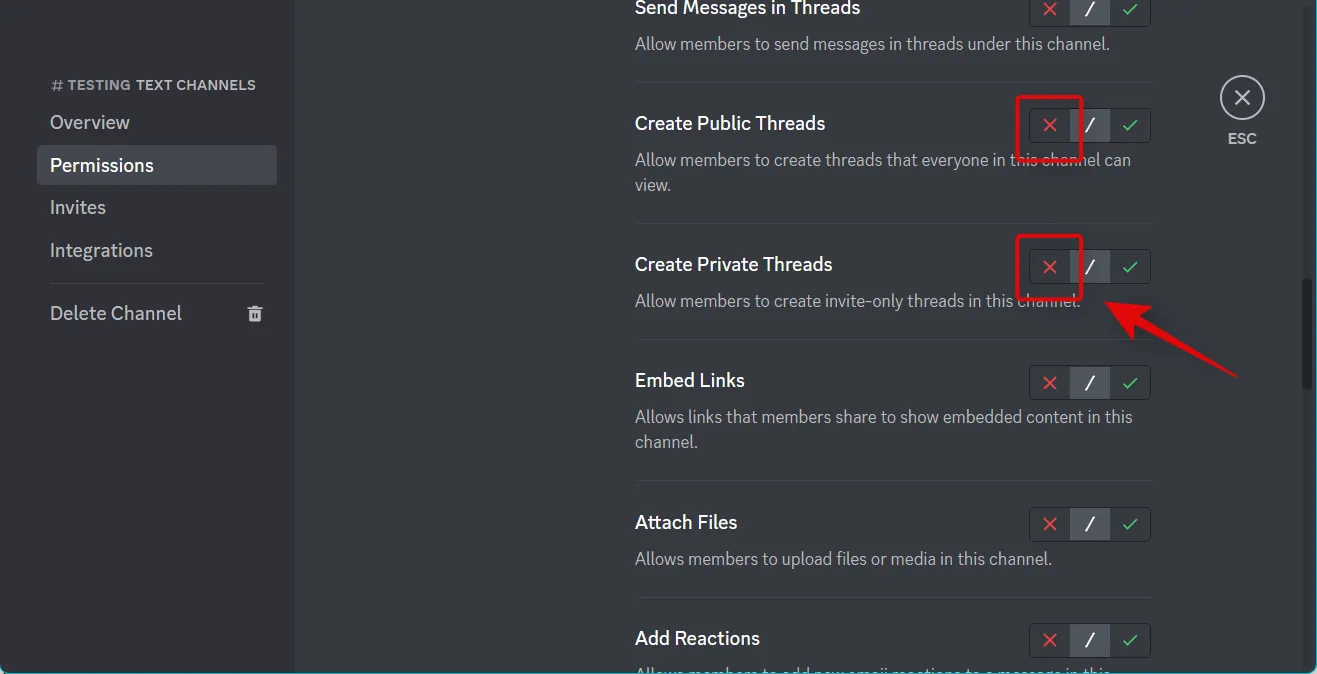
완료되면 하단의 변경 사항 저장 을 클릭합니다.
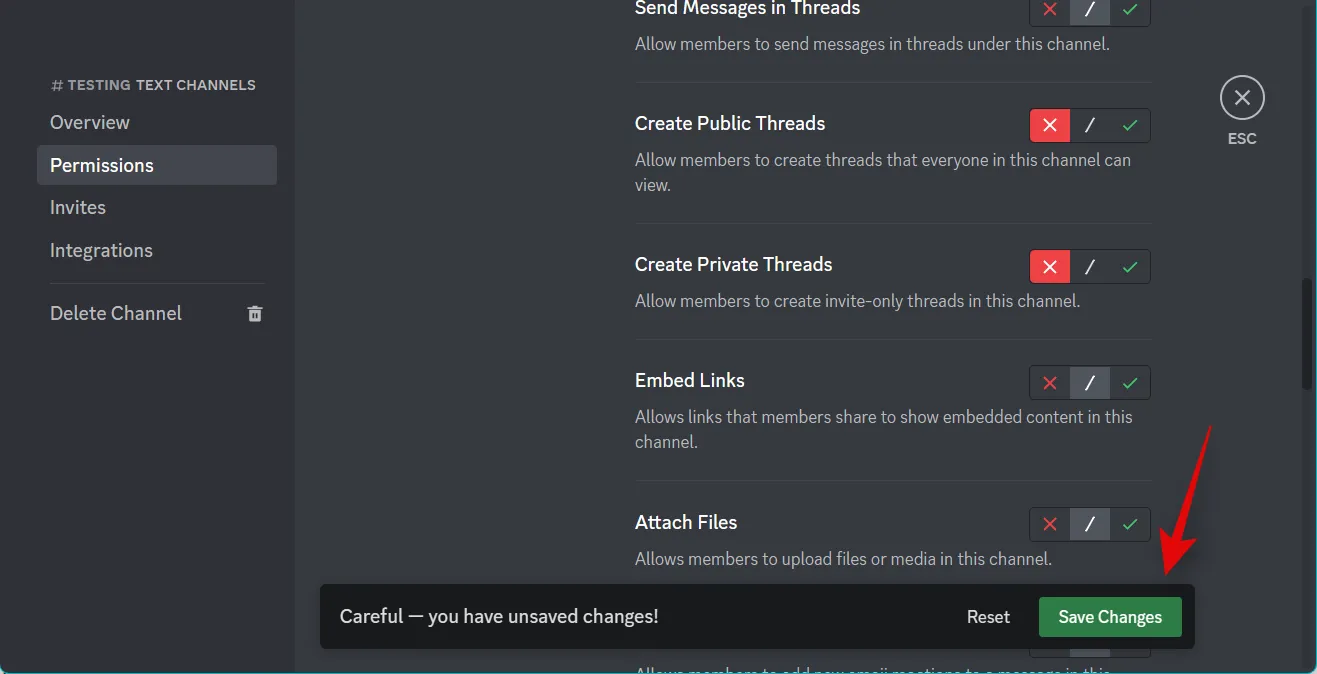
그리고 그게 다야! 이제 선택한 채널에서 스레드가 비활성화됩니다.
모바일
Discord 앱을 열고 왼쪽 사이드바에서 해당 서버를 탭하여 선택합니다.
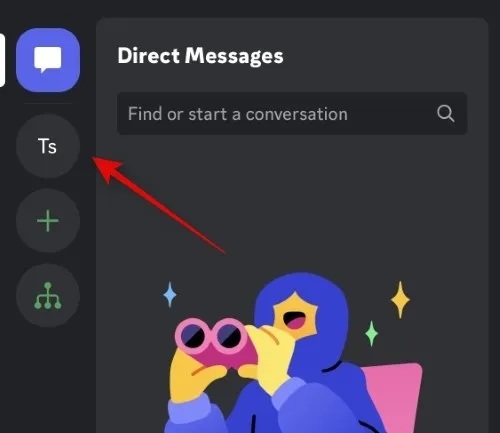
스레드를 비활성화하려는 채널을 탭하고 선택합니다.
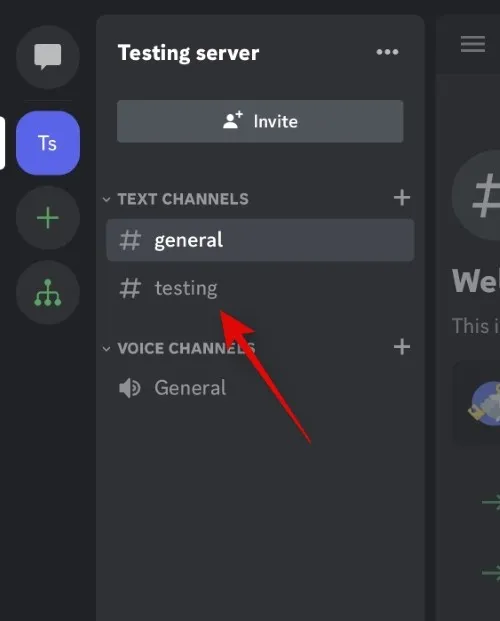
이제 상단 의 채널 이름 을 탭합니다 .
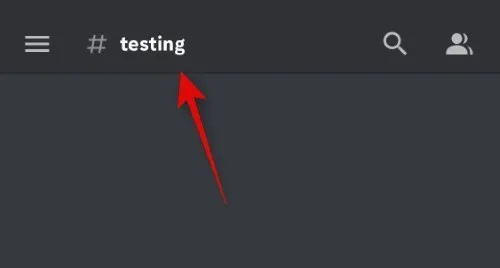
설정 을 탭 합니다 .
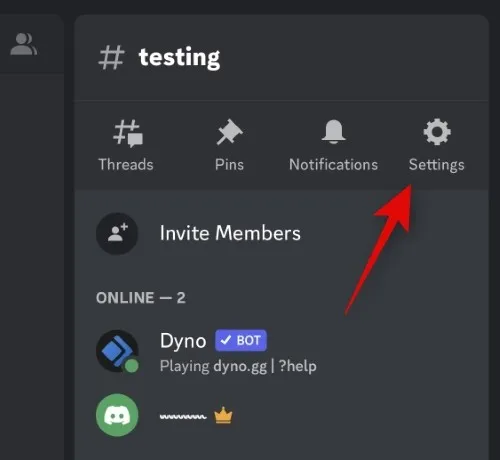
채널 권한 을 탭 합니다.
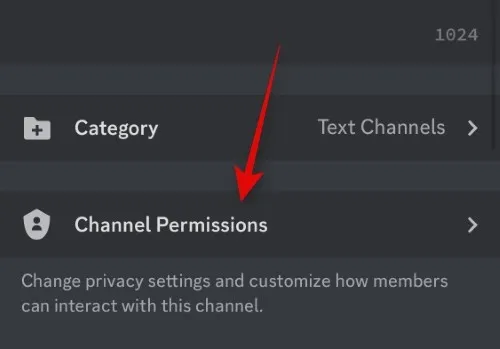
상단의 고급 보기 를 탭 합니다.
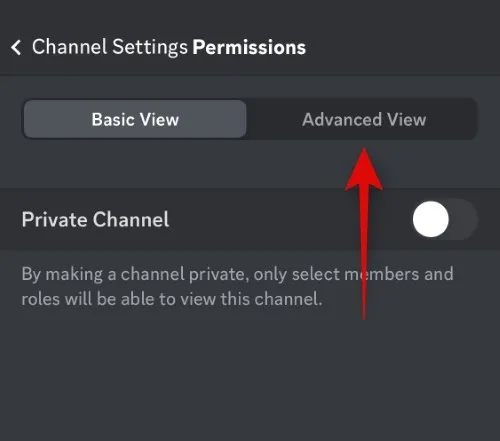
역할 아래 에서 @everyone 을 탭하고 선택 합니다.
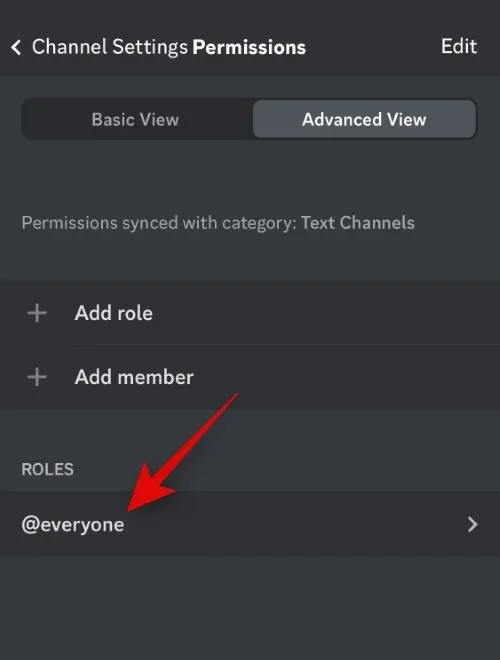
TEXT CHANNEL PERMISSIONS 까지 아래로 스크롤 하고 다음 옵션 옆에 있는 X 를 누릅니다 .
- 공개 스레드 생성
- 개인 스레드 만들기
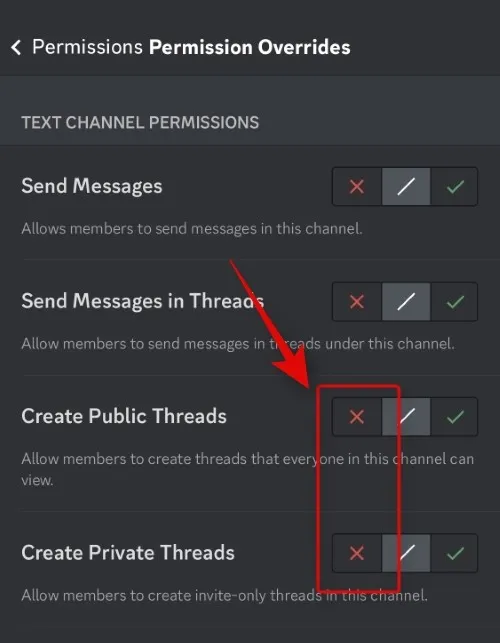
왼쪽 상단의 < 권한 을 탭 하세요.
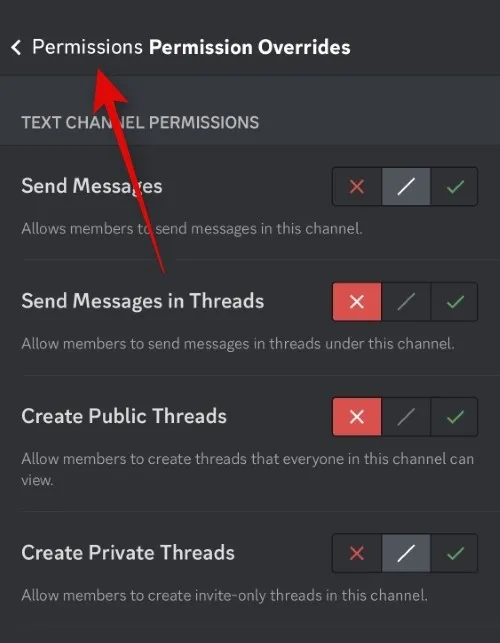
지금 동기화 를 탭 합니다 .
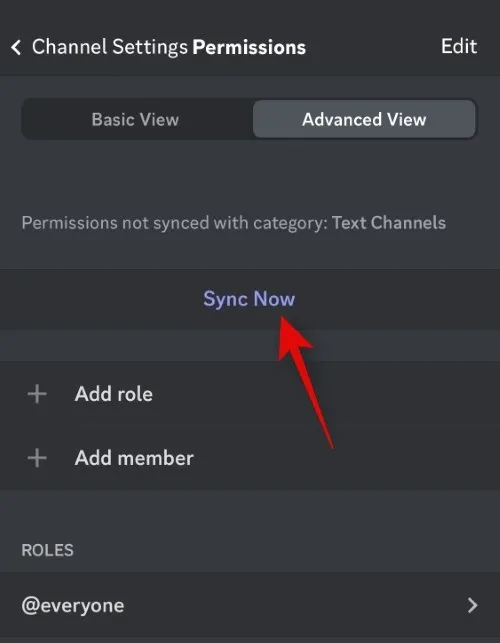
동기화 권한 을 탭 합니다 .
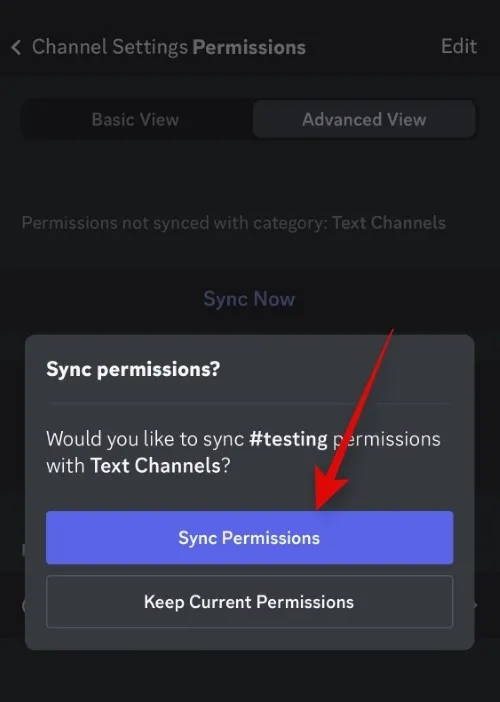
그리고 그게 다야! 이제 서버의 선택한 채널에서 비활성화된 스레드를 갖게 됩니다.
Discord에서 스레드를 비활성화하는 이유는 무엇입니까?
사용자가 Discord에서 스레드를 비활성화하려는 주된 이유는 개인 정보 보호 문제 때문입니다. 귀하가 차단한 사용자는 여전히 텍스트 채널에서 귀하의 메시지를 사용하여 스레드를 생성할 수 있고 이러한 스레드는 사용자가 차단되었는지 여부에 관계없이 귀하에게 표시되기 때문입니다. 또한 스레드는 진지한 토론에 이상적이지만 일상적인 잡담에는 쓸모가 없을 수 있습니다. 따라서 일상적인 토론 전용 채널에서는 비활성화하고 진지한 주제를 논의하려는 채널에서는 활성화할 수 있습니다.
이 게시물이 Discord에서 스레드를 쉽게 비활성화하는 데 도움이 되었기를 바랍니다. 문제가 발생하거나 더 궁금한 점이 있으면 아래 의견을 사용하여 언제든지 문의하십시오.


답글 남기기